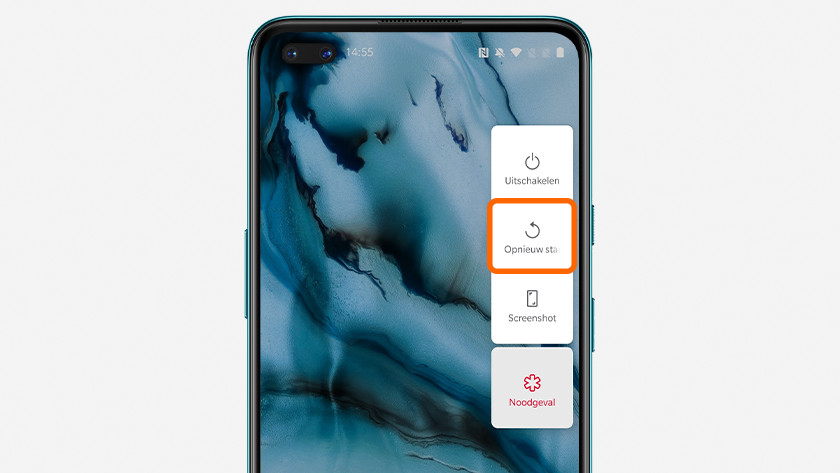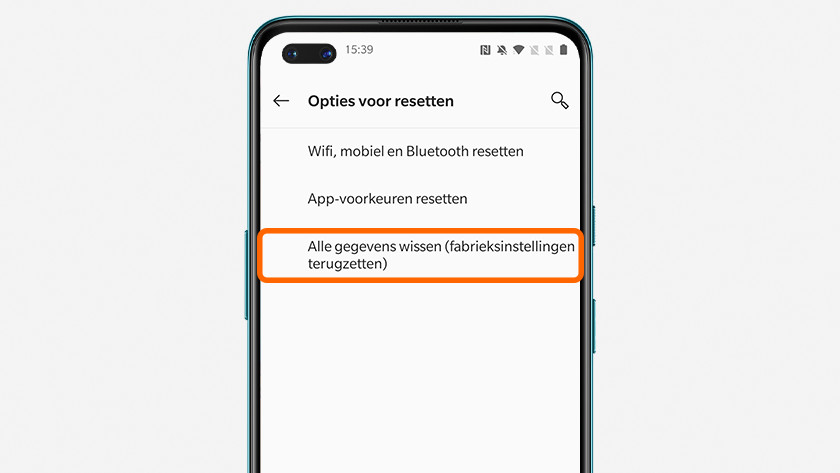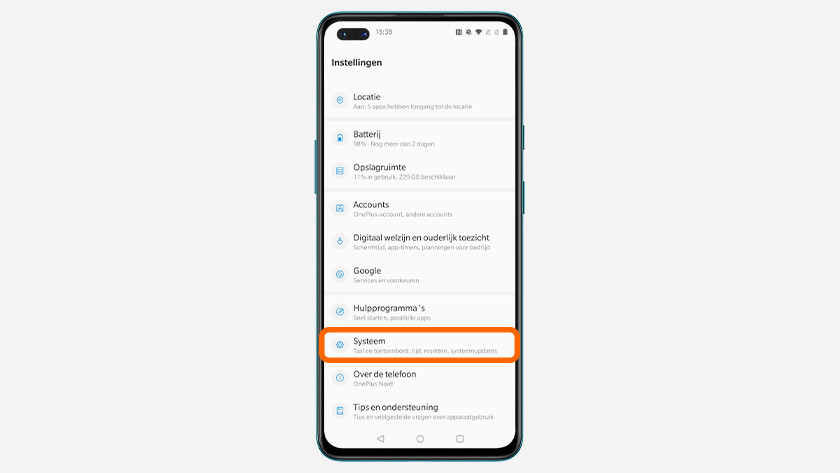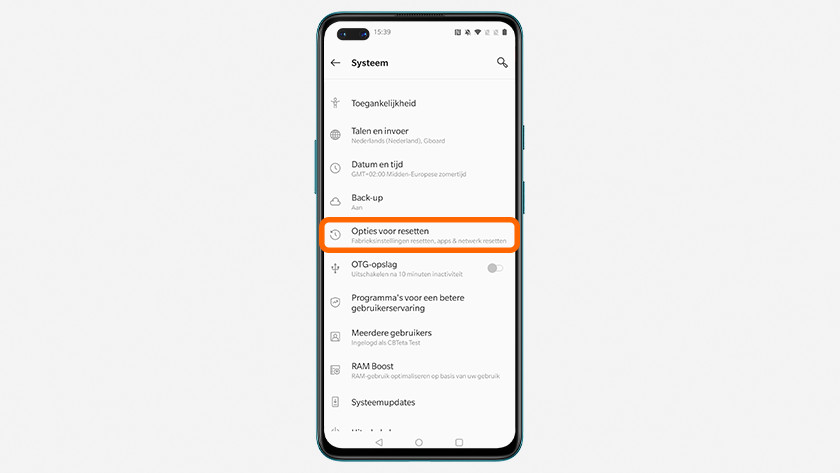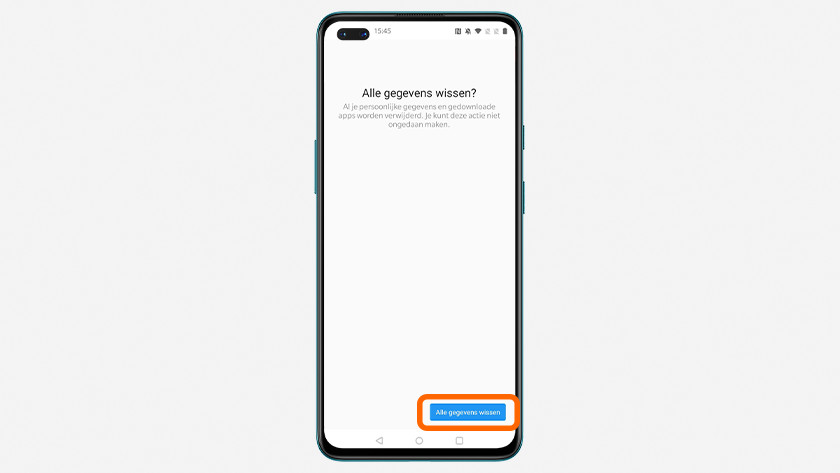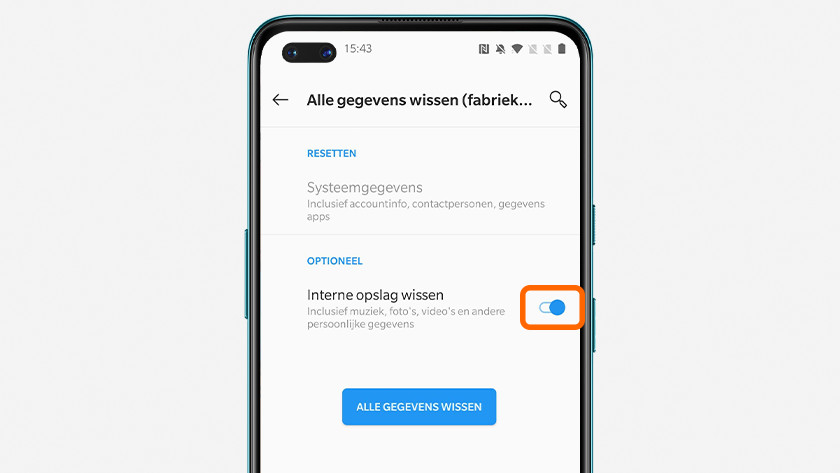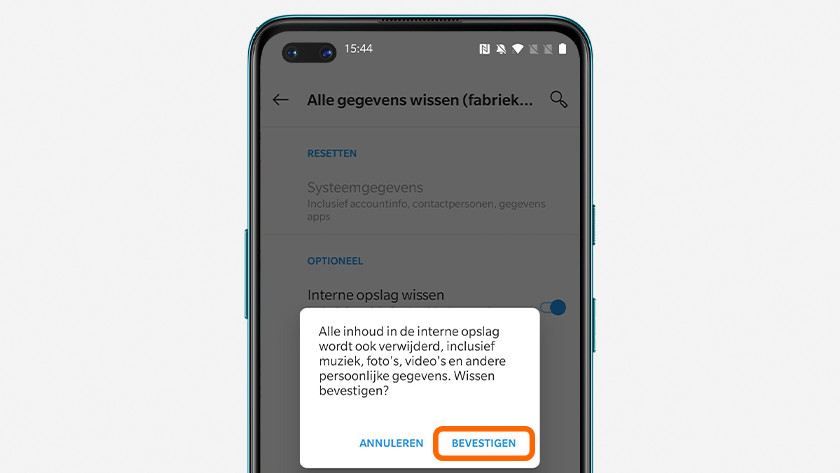Comment réinitialiser un smartphone OnePlus ?
Réinitialiser smartphone OnePlus

Vous pouvez effectuer un soft reset en redémarrant l'appareil. Pour un hard reset, procédez comme suit :
Étape 1. Assurez-vous que votre appareil soit chargé.
Étape 2. Ouvrez les paramètres.
Étape 3. Accédez à Réinitialisation.
Étape 4. Réinitialisez votre smartphone
Soft reset
Votre smartphone OnePlus se bloque parfois ou une fonctionnalité ne fonctionne pas de manière optimale ? Un soft reset peut faire des miracles. Avec un soft reset, vous redémarrez votre appareil. Aucune donnée n'est perdue. Vous pouvez effectuer un soft reset comme suit :
- Appuyez simultanément sur les boutons de veille et d'augmentation du volume.
- Dans le menu qui apparaît, sélectionnez Redémarrer.
Votre écran ne fonctionne pas ou ne répond pas ? Réinitialisez votre smartphone comme ceci :
- Appuyez simultanément sur les touches de mise en veille et d'augmentation du volume.
- Maintenez cette position pendant 15 secondes. Votre smartphone OnePlus va redémarrer automatiquement.
Hard reset ? Faites d'abord une sauvegarde

Effectuez un hard reset en cas de problèmes persistants ou lorsque vous envoyez votre appareil pour réparation ou échange. Avec un hard reset, vous supprimez toutes les données de votre smartphone. Faites donc d'abord une sauvegarde. Vous éviterez ainsi de perdre tous vos contacts, photos et applications. Vous stockez vos données dans le cloud.
Étape 1 : assurez-vous que votre appareil est chargé

Un hard reset nécessite beaucoup d'énergie. Vous ne voulez pas courir le risque que votre appareil s'éteigne à mi-chemin. Assurez-vous donc que votre smartphone soit chargé à 60 % au moins. Vous pouvez également choisir d'effectuer la réinitialisation sur chargeur.
Étape 2 : ouvrez les paramètres
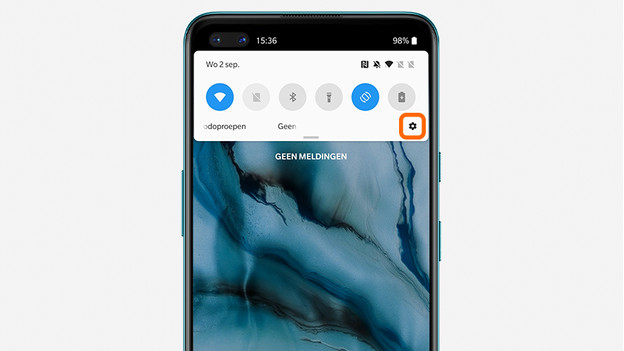
- Faites glisser votre doigt vers le bas depuis le haut de l'écran.
- Appuyez sur la roue dentée pour accéder aux Paramètres.
Étape 3 : accédez à Réinitialisation
- Faites défiler jusqu'en bas et choisissez Système.
- Appuyez sur Options de réinitialisation.
- Appuyez sur Effacer toutes les données (rétablir la configuration d'usine).
Étape 4 : réinitialisez votre smartphone
-
3. Sélectionnez Confirmer.
- Vous envoyez votre smartphone en réparation ou allez le rendre ou l'échanger ? Cochez Effacer le stockage interne. Appuyez sur la boule pour qu'elle se trouve à droite. Si vous réinitialisez votre smartphone pour résoudre un problème, vous pouvez décocher cette option.
- Appuyez sur Effacer toutes les données.
- Sélectionnez Confirmer.
- Saisissez votre code PIN et appuyez sur la flèche bleue en bas à droite.
- Appuyez sur Effacer toutes les données.